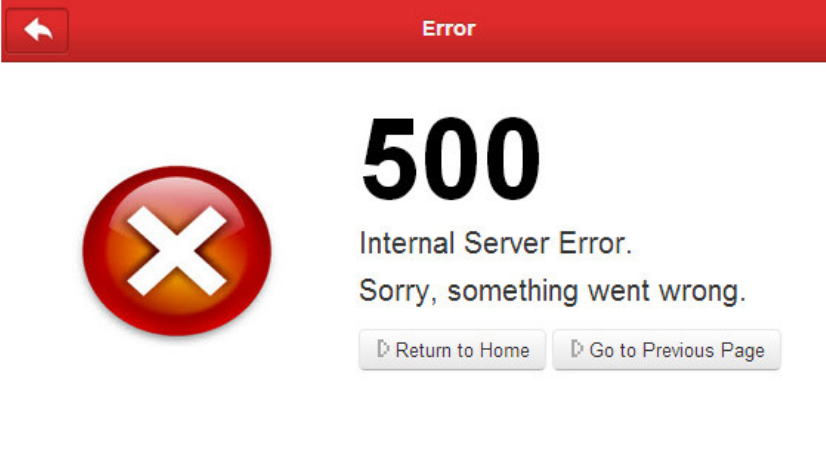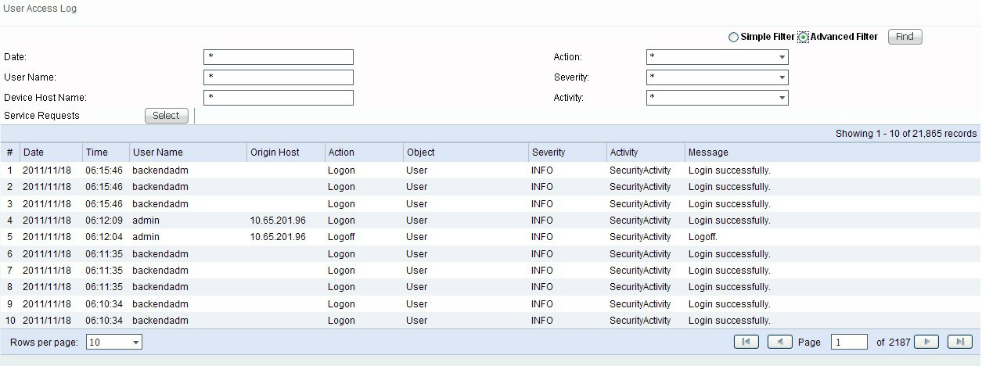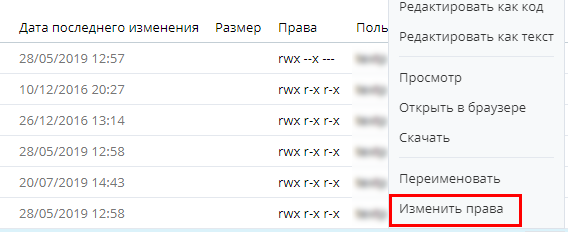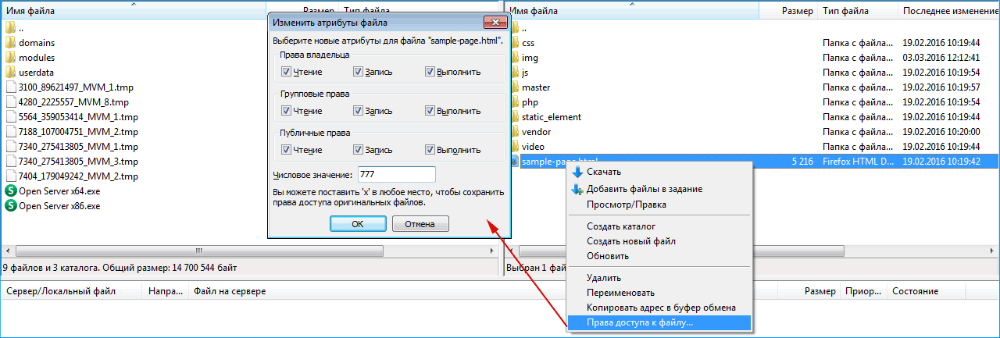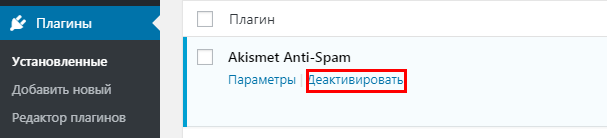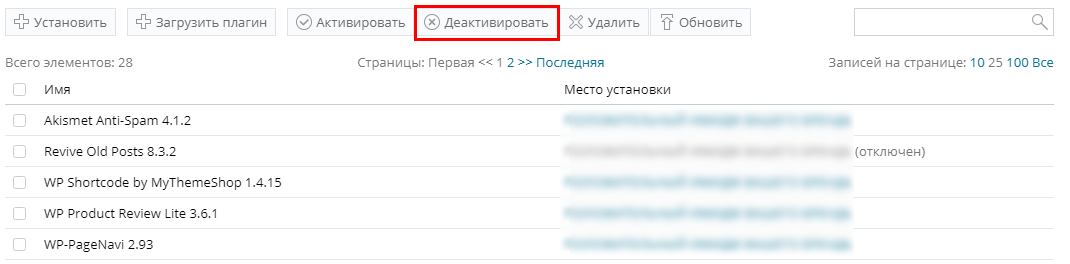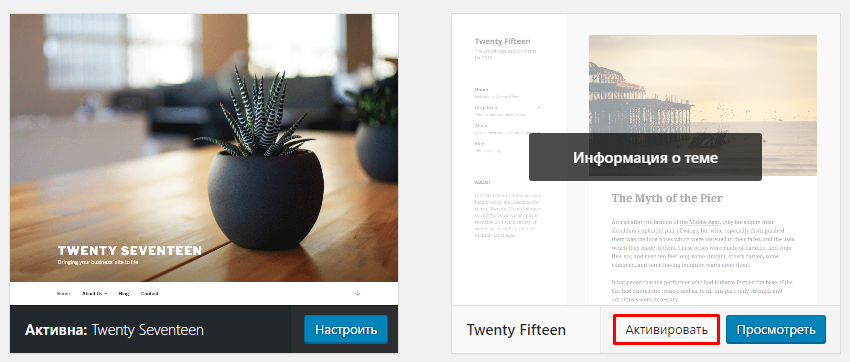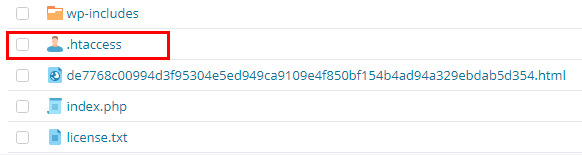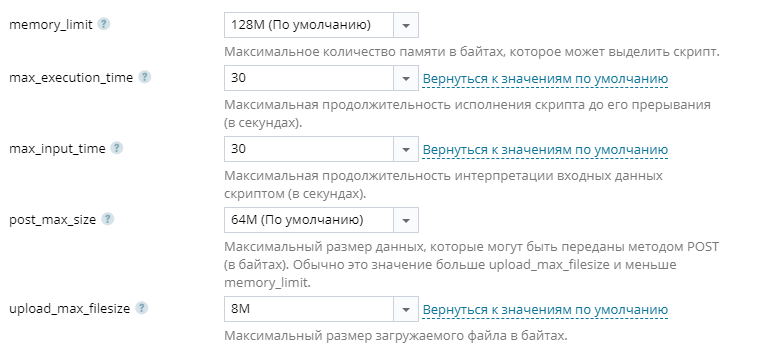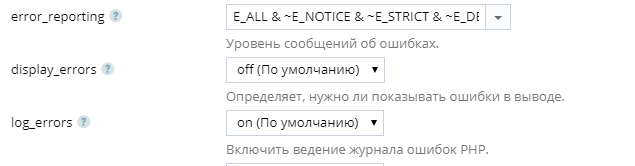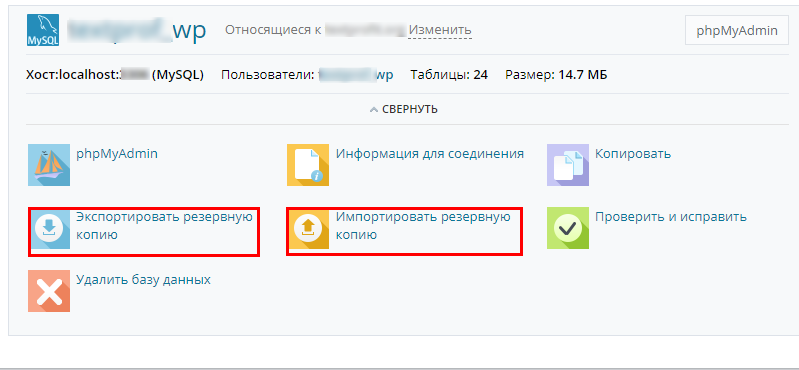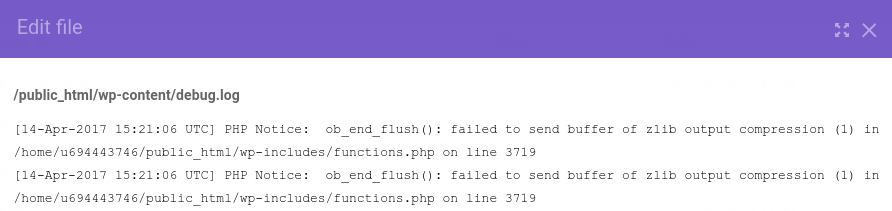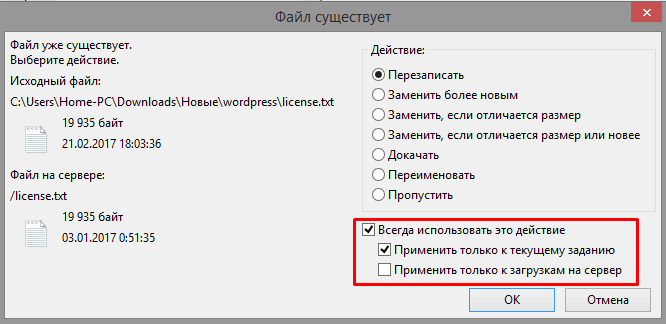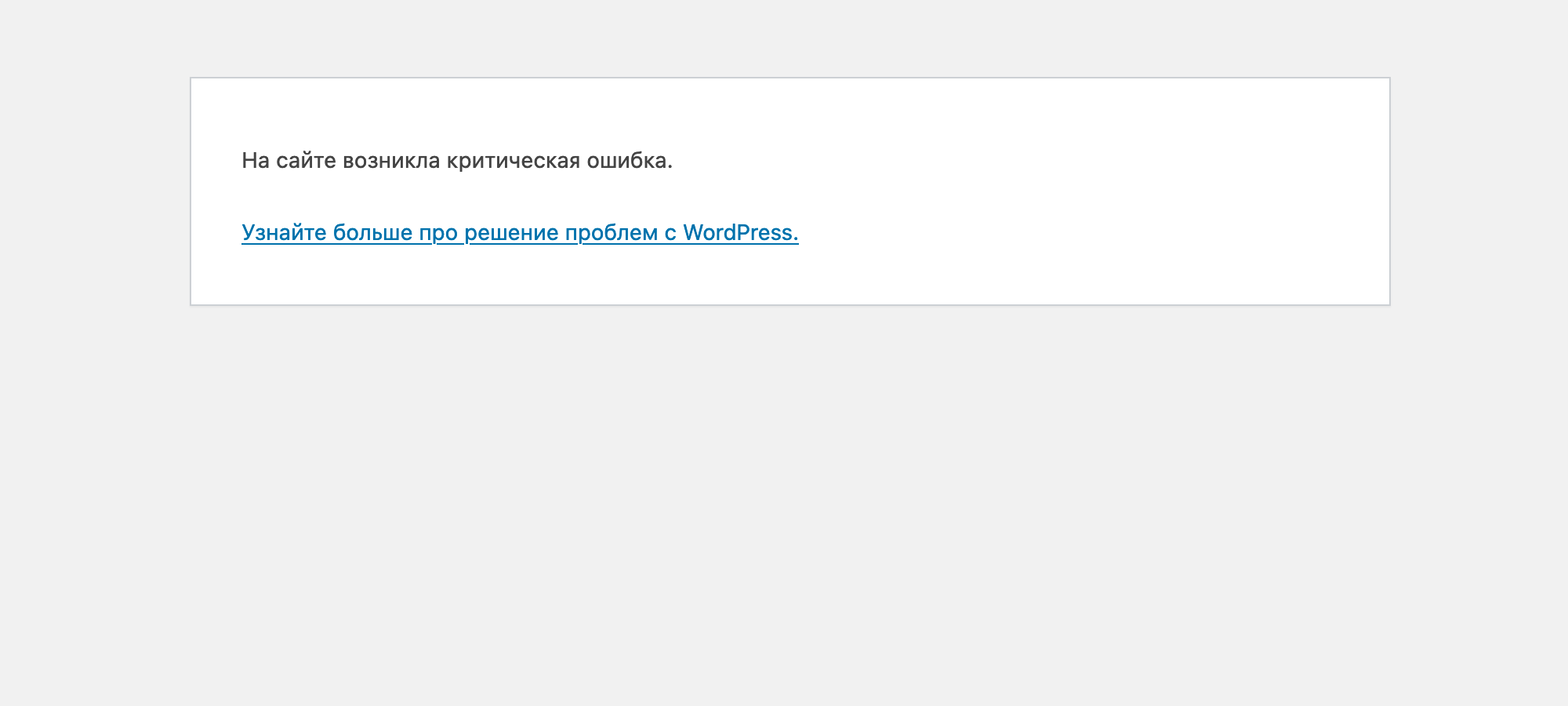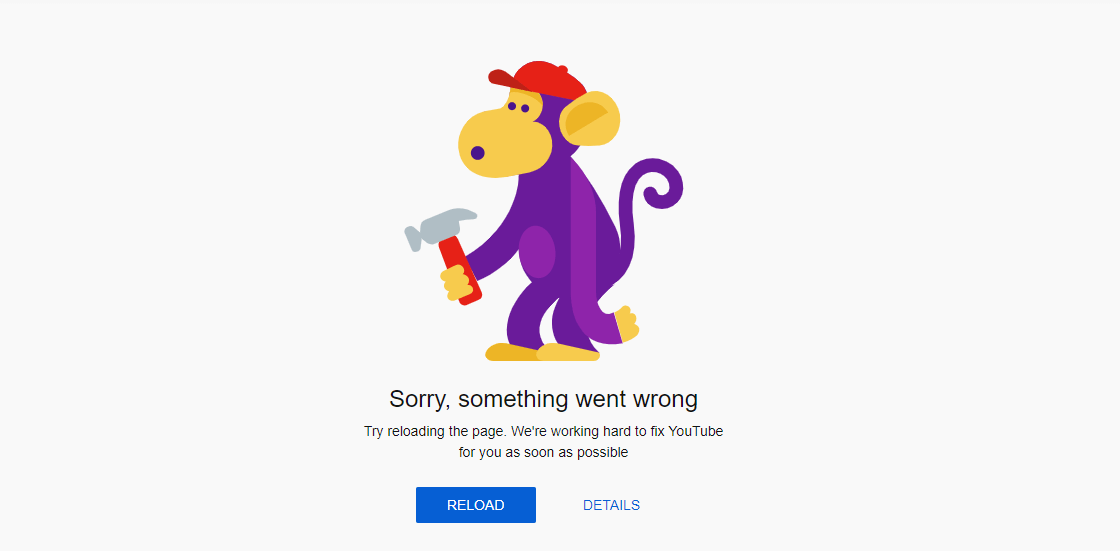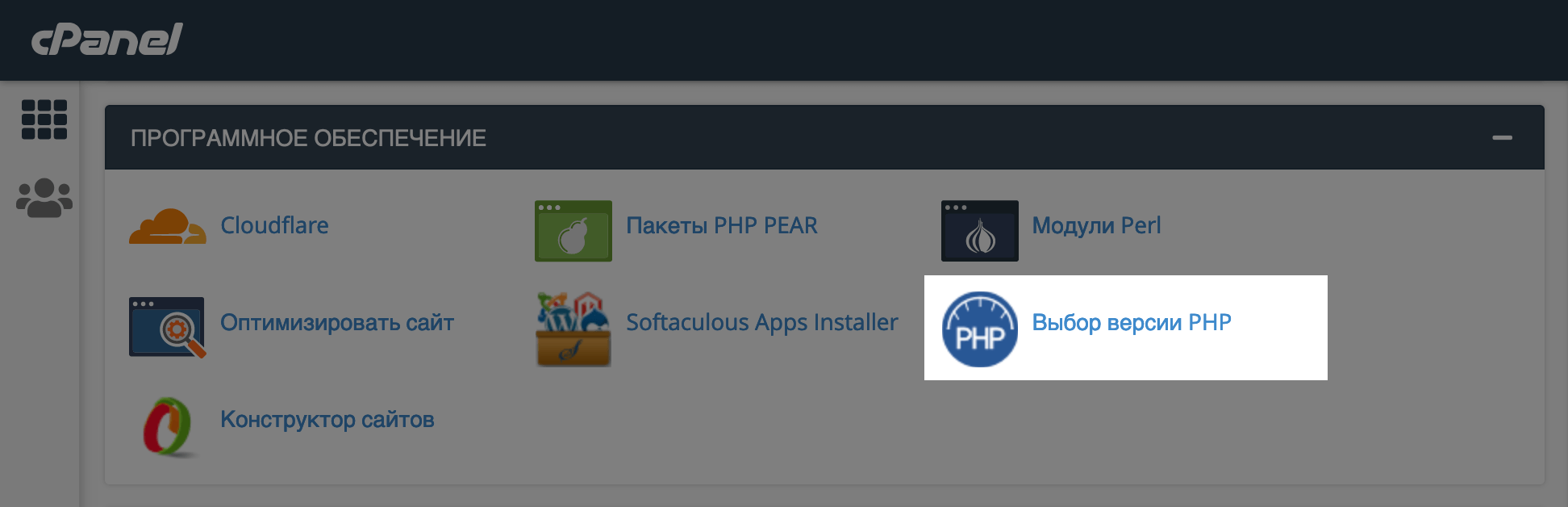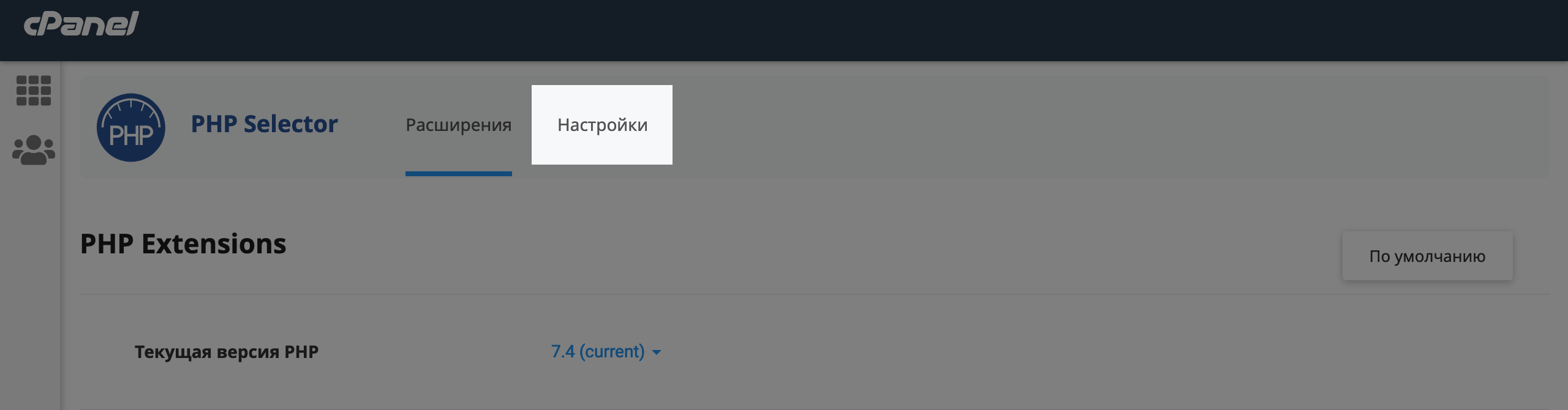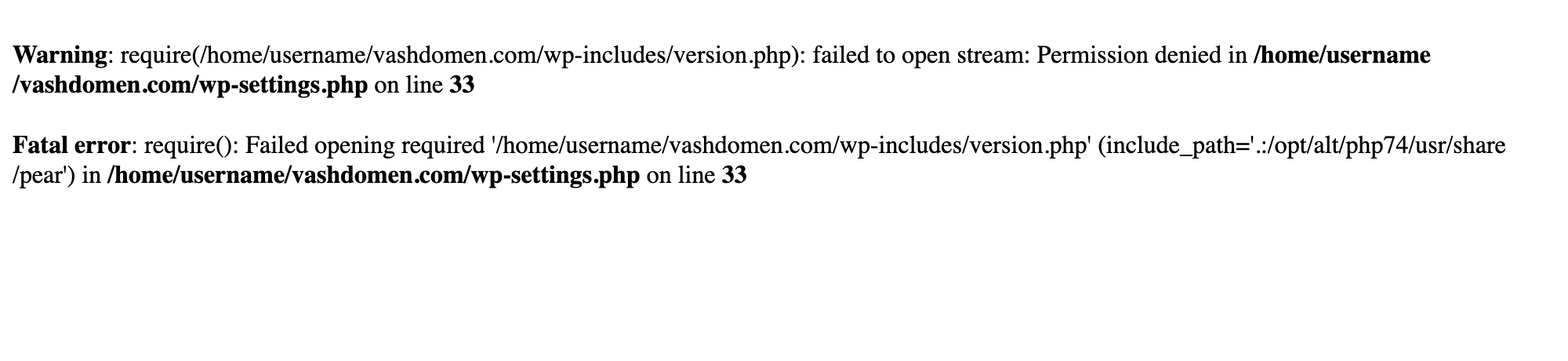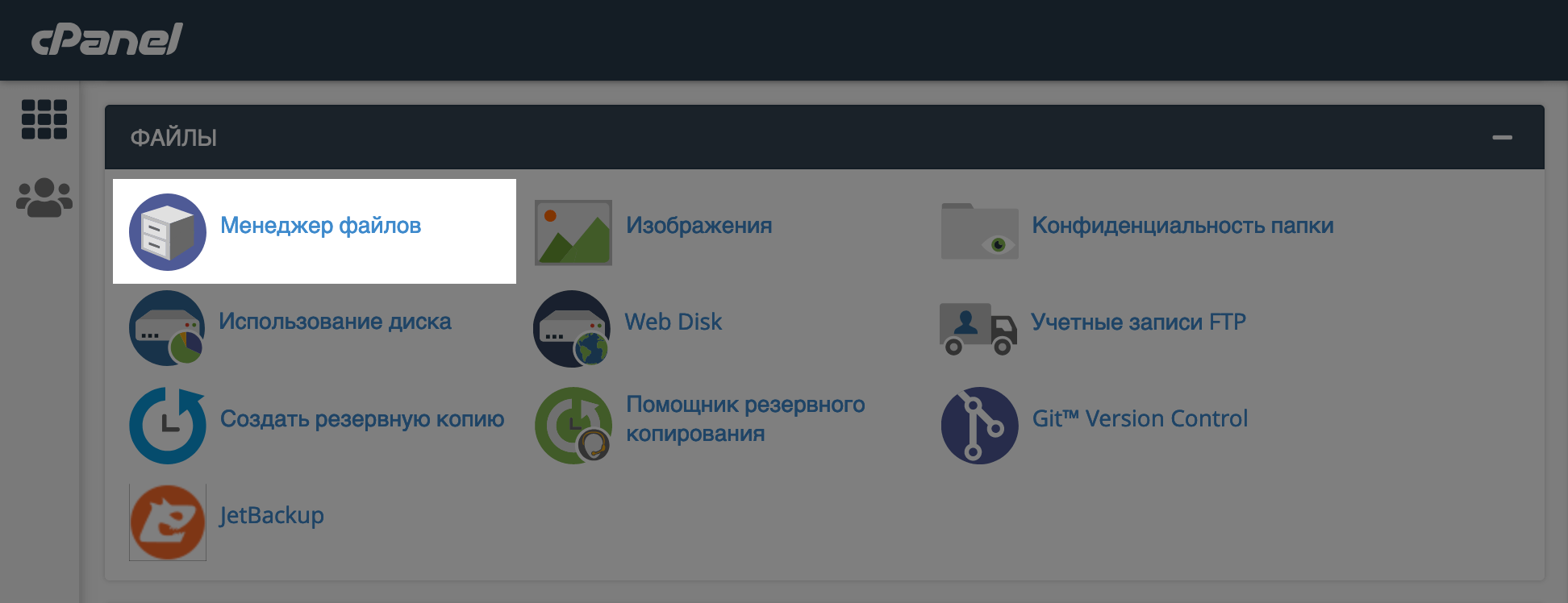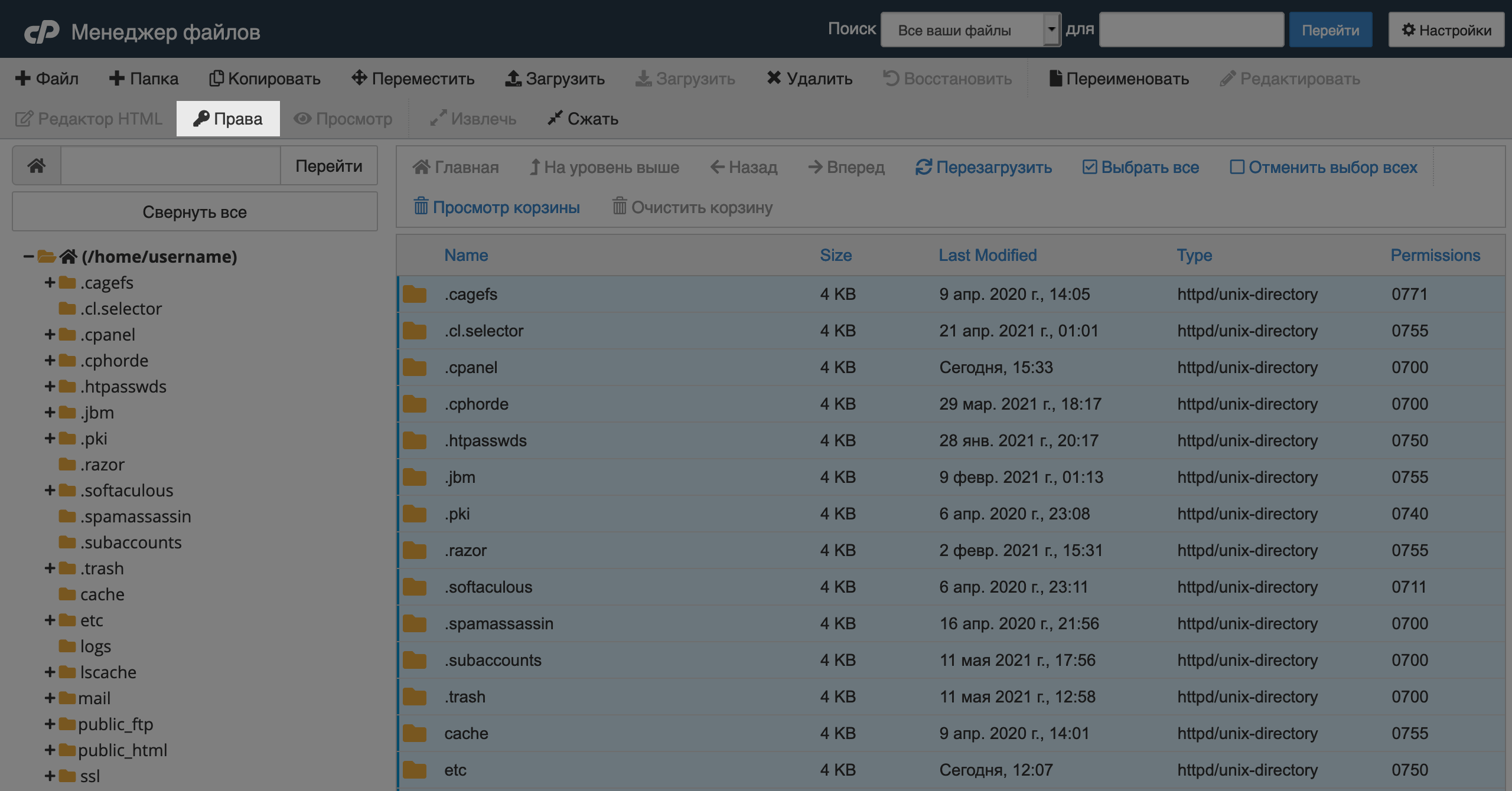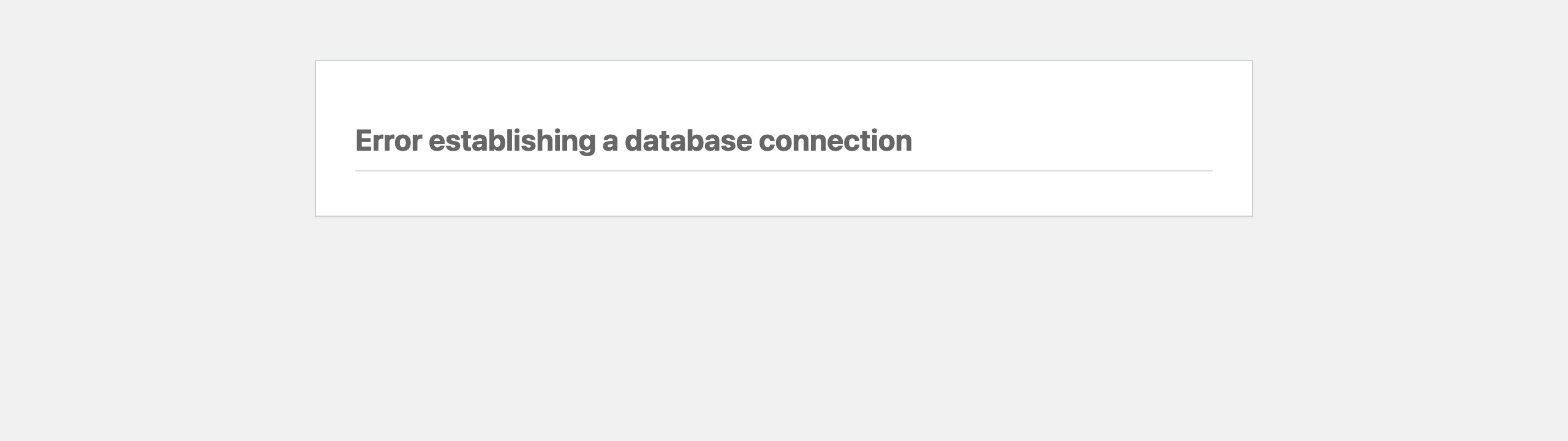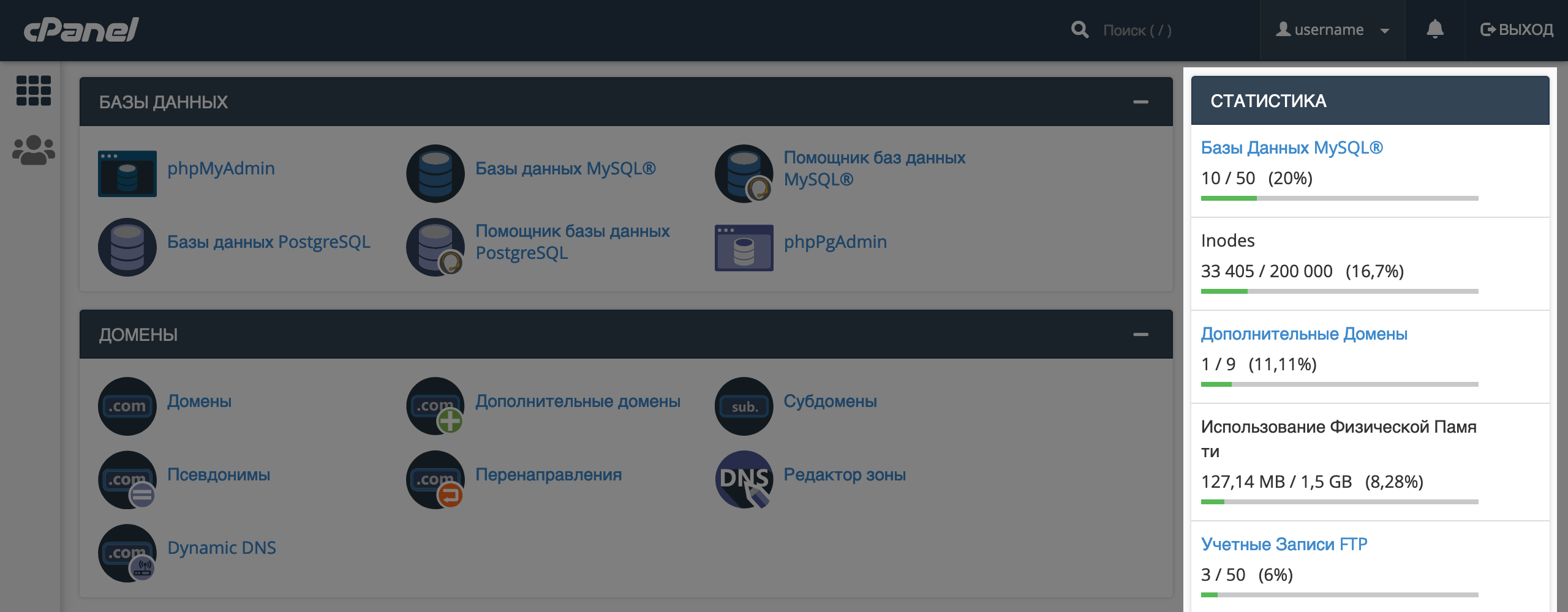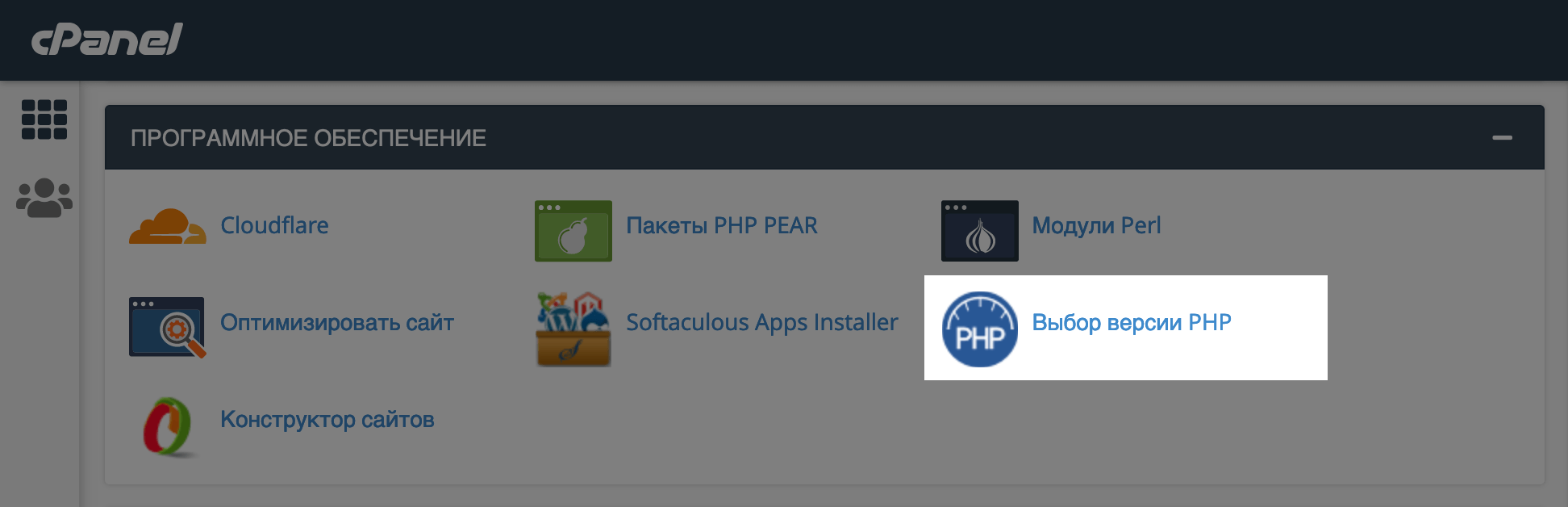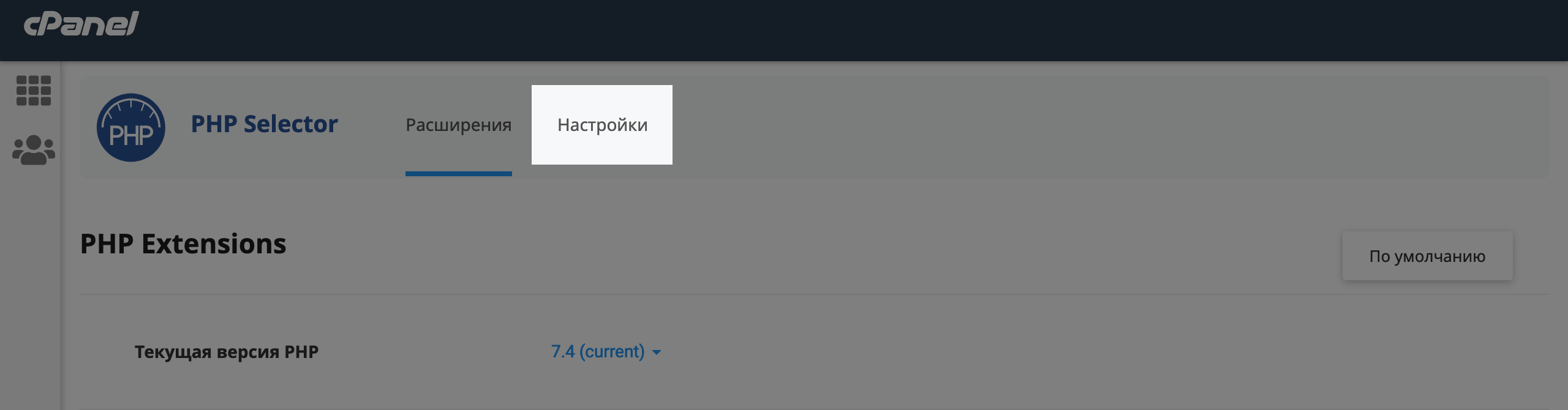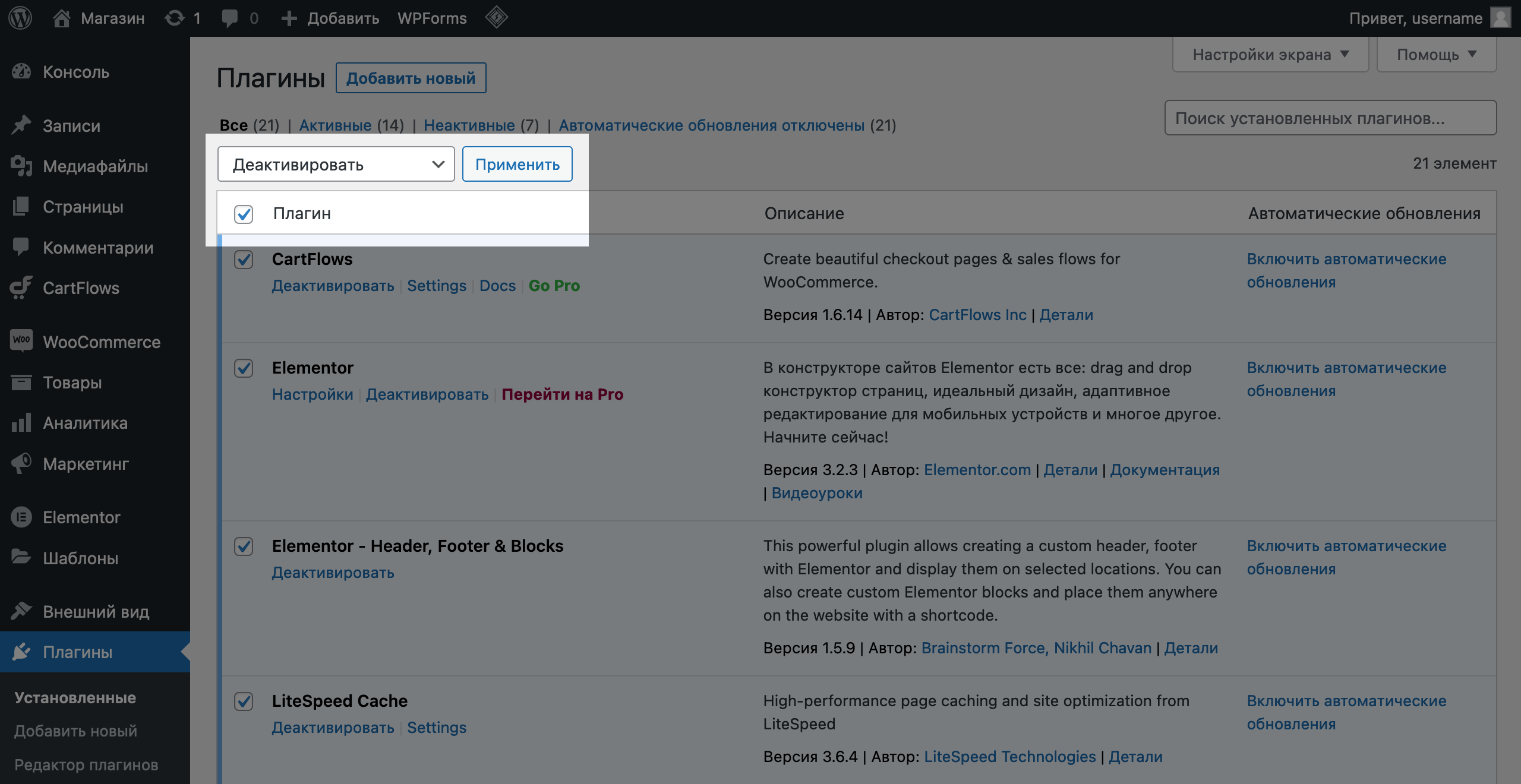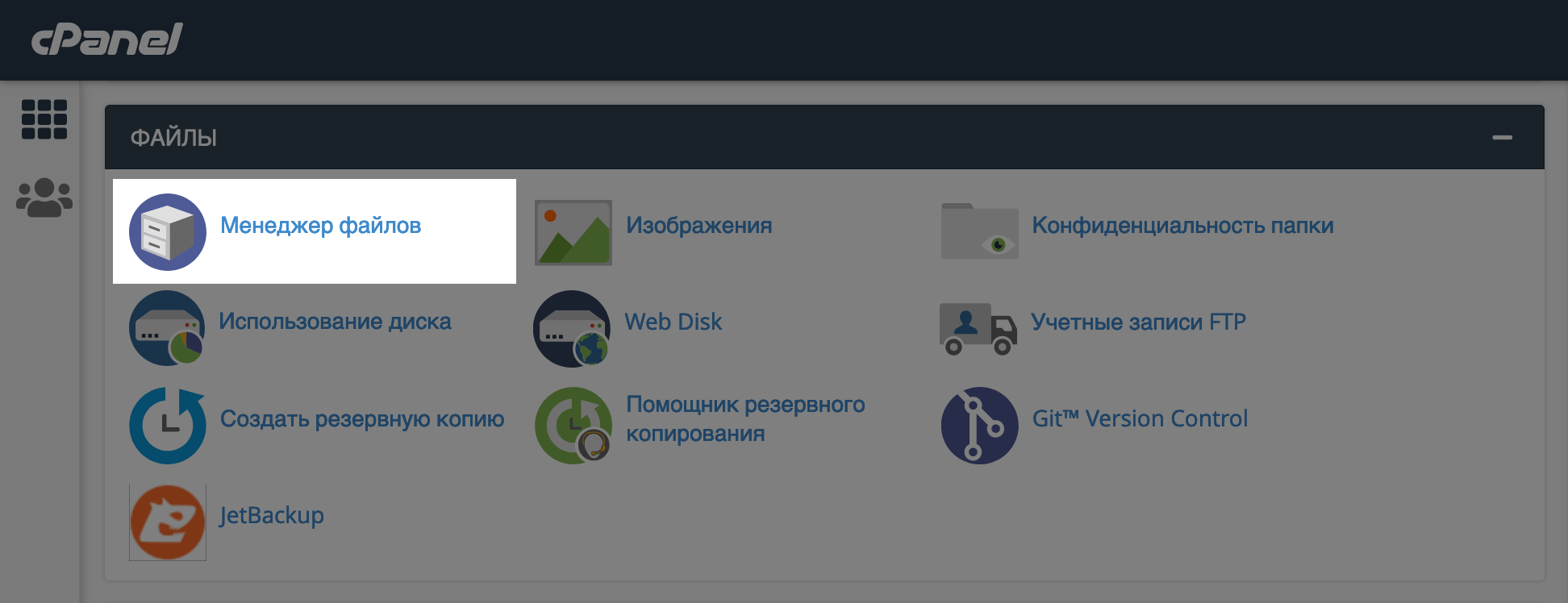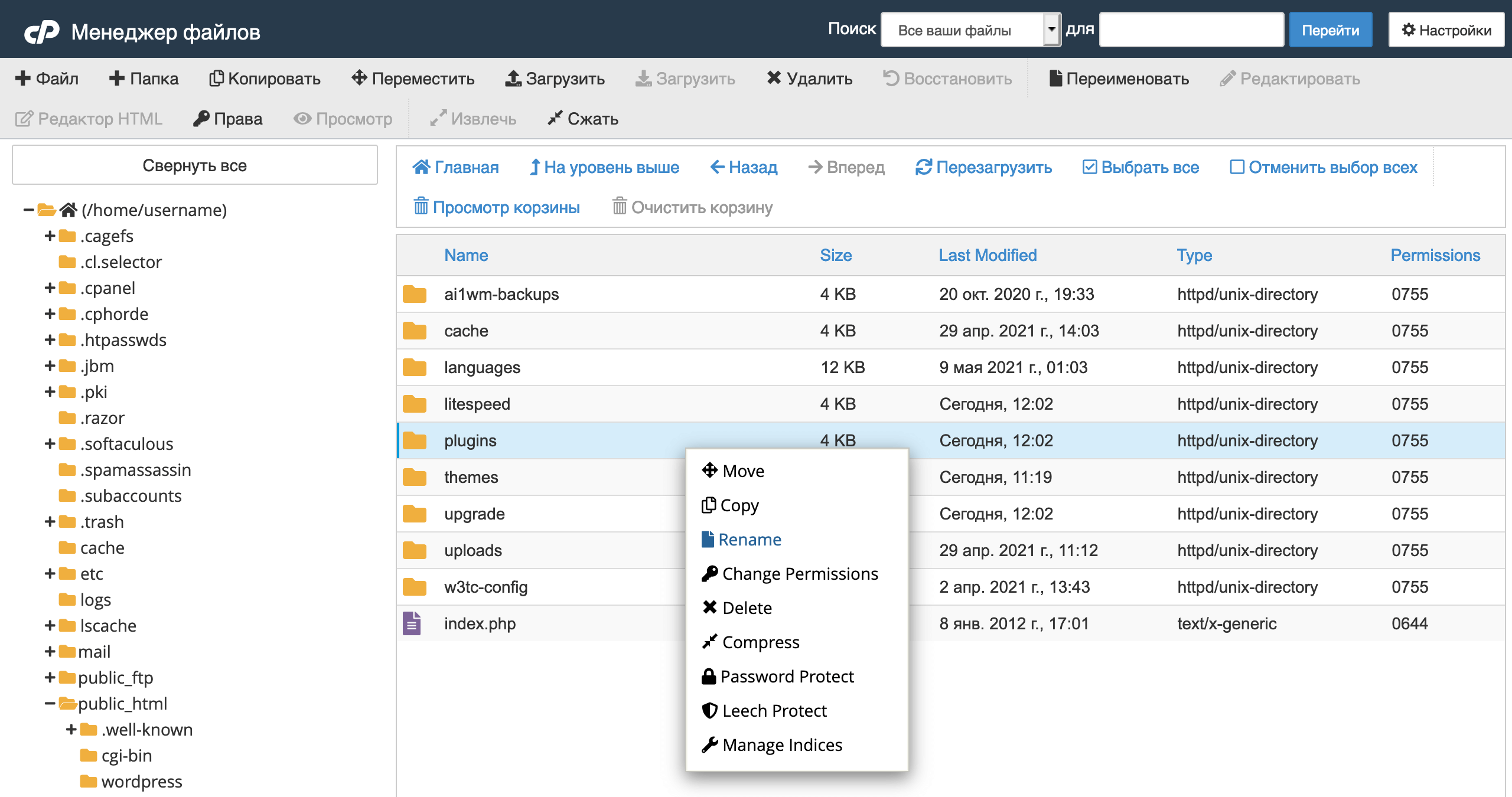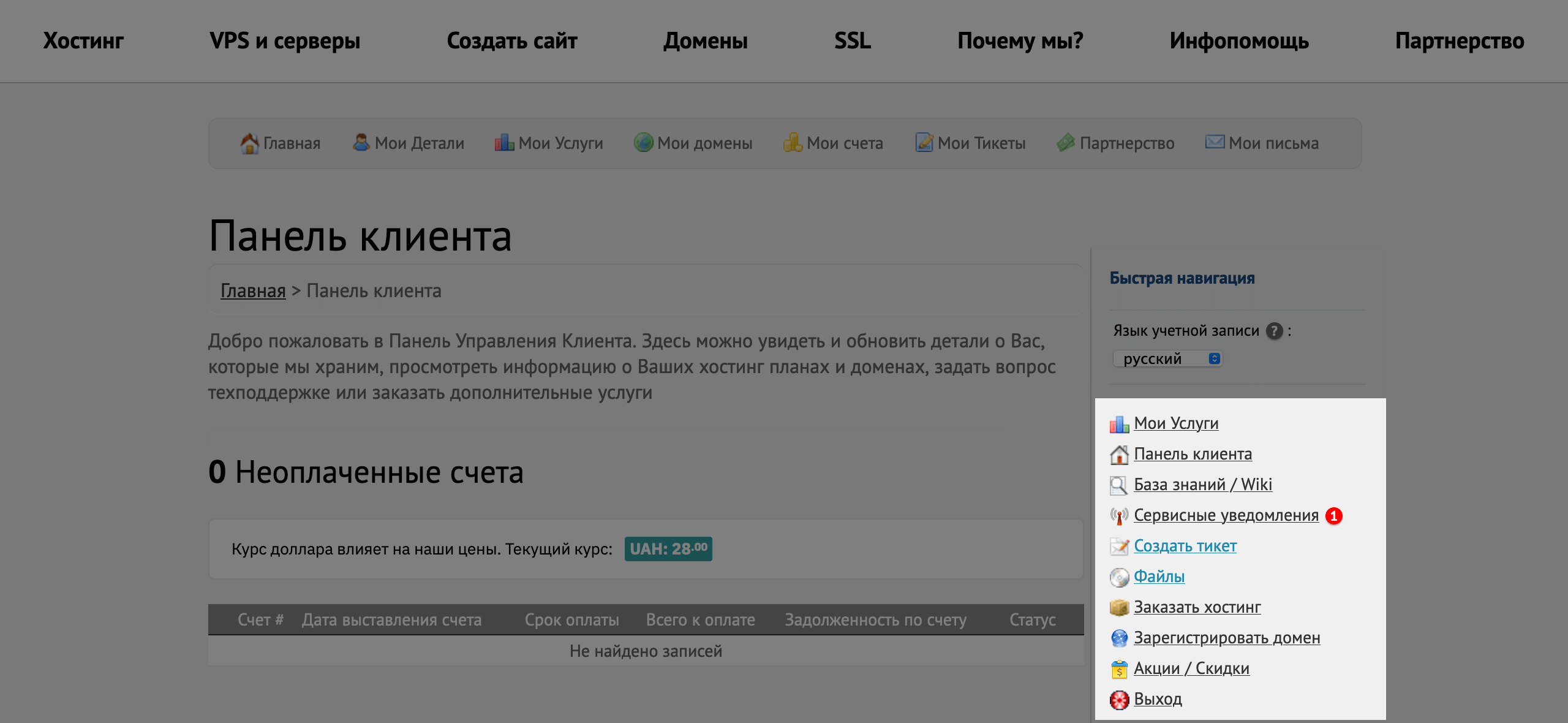Что такое 500 internal server error
Что такое 500 Internal Server Error
Внутренняя ошибка сервера 500 появляется по многим причинам. Чтобы их выявить, нужно поочередно проверить все параметры отправки запроса. Для решения проблемы, в лучшем случае, достаточно переписать директиву в .htaccess, в худшем — придется заново создавать сайт.
Что такое 500 — ошибка Internal Server Error
500 — код ошибки, который выдает протокол HTTP в ответ на запрос клиента. Подобные сбои возникают чаще при нарушении работы сервера либо в случае отказа одного из компонентов загрузки. Технически все работает правильно, но что-то мешает запросам обрабатываться правильно, в результате чего выводится характерное сообщение на экран.
Причина ошибки на экран чаще не выводится. Ее можно обнаружить вручную методом исключения при проверке работы разных компонентов.
Возможные причины Internal Server Error
Чтобы узнать о наличии опции техпроверки сайта в вашем хостинге, обратитесь в службу поддержки провайдера с соответствующим вопросом. Специалисты также могут проверить работу сервера и сообщить вам результат без ручной проверки технического состояния сайта.
Рекомендуется устанавливать такие параметры доступа: 755 — для папок, 600 — для скриптов и 640 — для остальных файлов. В целях безопасности лучше, чтобы правами доступа к файлам и папкам обладал один человек. Автоматически этот параметр может измениться при восстановлении сайта либо загрузке новых файлов.
Если вы не знаете, какой из плагинов вызвал сбой, отключайте все по очереди. После отключения одного перезагрузите страницу в браузере. Если не помогло, отключите второй и перезагрузите, и так далее. При отсутствии доступа к админке сайта, воспользуйтесь панелью управления хостинга.
Если ошибка возникла после изменения или обновления темы, восстановите предыдущее состояние сайта и проверьте его работу. Иногда достаточно вернуть предыдущую тему, на которой сайт работал без сбоев. Работать с темами можно в админке сайта либо панели хостинга.
Если внесенные правки не помогают, удалите существующий файл .htaccess и создайте новый со стандартным синтаксисом. Вариант для WordPress:
Для сайтов на Joomla можно скачать код .htaccess в соответствии с выбранной версией данной CMS.
Проверить работу скриптов можно через соответствующие плагины. Например, Query Monitor в WordPress, JsCssManipulate в Joomla, либо через установку профайлера XHprof. Если это не помогло, попробуйте увеличить память через РНР. Для этого добавьте в конец файла .htaccess часть кода:
Устанавливать объем памяти РНР можно и через панель хостинга.
В некоторых случаях помогает обновление версии РНР через панель хостинга. Если не известно, какая именно версия нужна, проверяйте каждую из них по очереди.
В этом же разделе можно изменить тип отображения ошибок на сайте. Установите флажок возле соответствующих пунктов.
После сохранения этих параметров и перезагрузки страницы, посмотрите, какой файл дает сбой сервера.
Другие варианты исправления ошибки 500 в WordPress
При наличии ранее созданной копии, удалите существующие файлы и загрузите новые через импорт. Таким образом можно решить и другие проблемы, связанные с загрузкой страниц и ответом сервера.
Обновите сайт, после чего найдите каталог wp-content в панели хостинга или файловом менеджере и откройте редактирование файла debug.log. Откроется значение, в котором будет указан источник ошибки.
После обновления сайт должен заработать. Если и это не помогло, придется заново создавать сайт с нуля.
В любом случае, подписывайтесь на рассылку блога:
Как исправить ошибку 500 Internal Server – как восстановить соединение
Внутренняя ошибка сервера 500 – это очень общий код состояния HTTP, который означает, что что-то пошло не так на сервере веб-сайта, но сервер не может сказать более конкретно, в чем именно заключается проблема.
Как выглядит ошибка с кодом 500
Сообщение 500 Internal Server Error может отображаться любым количеством способов, поскольку каждому веб-сайту разрешено настраивать собственную форму.
Вот несколько распространенных способов появления ошибки HTTP 500:
Поскольку веб-сайт, который вы посещаете, генерирует внутреннюю ошибку сервера, её можно увидеть в любом браузере в любой операционной системе, даже на вашем смартфоне.
В большинстве случаев в окне интернет-браузера отображается ошибка 500 Internal Server Error.
Причины ошибок HTTP 500
Как мы уже упоминали выше, сообщения о внутренних ошибках сервера не указывают какой-то конкретной проблемы.
В большинстве случаев «ошибка» означает проблему с кодом страницы или сайта, но, безусловно, существует вероятность того, что проблема на вашей стороне, что мы рассмотрим ниже.
Более конкретная информация о причине конкретной ошибки HTTP 500 часто предоставляется, когда она возникает на сервере с использованием программного обеспечения Microsoft IIS. Ищите числа после 500, как в HTTP Error 500.19 – Internal Server Error, это означает, что данные конфигурации недействительны.
Как исправить внутреннюю ошибку сервера
Как мы упоминали выше, 500 Internal Server Error – это ошибка на стороне сервера, означающая, что проблема, вероятно, не в вашем компьютере или интернет-соединении, а на сервере веб-сайта.
Хотя это маловероятно, возможно, что-то не так с вашей стороны, и в этом случае мы рассмотрим некоторые вещи, которые вы можете попробовать:
Перезагрузите веб-страницу. Вы можете сделать это, нажав кнопку обновления/перезагрузки, нажав F5 или Ctrl + R или повторив попытку URL-адреса из адресной строки.
Даже если ошибка 500 Internal Server Error является проблемой на веб-сервере, проблема может быть временной. Повторная попытка загрузки страницы часто бывает успешной.
Если во время оформления заказа у интернет-продавца появляется сообщение «500 Internal Server Error», учтите, что повторные попытки оформления заказа могут привести к созданию нескольких заказов – и даже нескольких платежей! У большинства торговцев есть автоматическая защита от подобных действий, но об этом нужно помнить.
Очистите кеш вашего браузера. Если есть проблема с кэшированной версией просматриваемой страницы, это может вызвать проблемы HTTP 500. Внутренние ошибки сервера редко вызваны проблемами с кэшированием, но я видел, как ошибка исчезла после очистки кэша. Это такая простая и безвредная вещь, которую можно попробовать в самом начале.
Удалите куки вашего браузера. Некоторые проблемы с 500 Internal Server Error можно исправить, удалив файлы cookie, связанные с сайтом, на котором вы получаете ошибку. После удаления файлов cookie перезапустите браузер и повторите попытку.
Устраните неисправность как ошибку тайм-аута 504 шлюза. Это не очень часто, но некоторые серверы выдают внутреннюю ошибку сервера с кодом 500, когда на самом деле 504 Gateway Timeout является более подходящим сообщением, основанным на причине проблемы.
Связь с сайтом напрямую является ещё одним вариантом. Есть большая вероятность, что администраторы сайта уже знают об ошибке 500, но если вы подозреваете, что они этого не знают, то оповещение может помочь вам и им (и всем остальным).
Если кажется, что сайт полностью недоступен, и вы не можете найти способ сообщить об ошибке сервера на веб-сайте, стоит поискать официальных представителей в социальных сетях.
Вернитесь позже. К сожалению, на данный момент Внутренняя ошибка сервера с кодом 500, без сомнения, является проблемой вне вашего контроля, которая в конечном итоге будет исправлена кем-то другим.
Исправление ошибки 500 на вашем собственном сайте
Внутренняя ошибка сервера 500 на вашем собственном сайте требует совершенно другого поведения. Как мы упоминали выше, большинство из 500 ошибок являются ошибками на стороне сервера, а это, вероятно, ваша проблема, которую нужно исправить, если это ваш сайт.
Существует множество причин, по которым ваш сайт может показывать пользователям ошибку 500, но наиболее распространенные:
Если вы используете WordPress, Joomla или другую систему управления контентом или CMS, обязательно поищите в их центрах поддержки более конкретную помощь по устранению неисправности 500 Internal Server Error.
Больше способов увидеть внутреннюю ошибку сервера
В Internet Explorer сообщение «Веб-сайт не может отобразить страницу» часто указывает на внутреннюю ошибку сервера HTTP 500. Ошибка 405 Method Not Allowed – это ещё один вариант, но должны найти соответствующее подтверждение в строке заголовка IE.
Когда службы Google, такие как Gmail, испытывают внутреннюю ошибку сервера 500, они часто сообщают о временной ошибке (500) или просто 500.
Когда Центр обновления Windows сообщает о внутренней ошибке сервера, она отображается как сообщение WU_E_PT_HTTP_STATUS_SERVER_ERROR или как код ошибки 0x8024401F.
Если веб-сайт, который сообщает об ошибке 500, работает под управлением Microsoft IIS, вы можете получить более конкретное сообщение об ошибке:
| Ошибка 500 Internal Server Error | |
|---|---|
| Код | Объяснение |
| 500,0 | Произошла ошибка модуля или ISAPI. |
| 500,11 | Приложение закрывается на веб-сервере. |
| 500,12 | Приложение занято перезагрузкой на веб-сервере. |
| 500,13 | Веб-сервер слишком занят. |
| 500,15 | Прямые запросы на Global.asax не допускаются. |
| 500,19 | Данные конфигурации неверны. |
| 500,21 | Модуль не распознан. |
| 500,22 | Конфигурация ASP.NET httpModules не применяется в режиме управляемого конвейера. |
| 500,23 | Конфигурация ASP.NET httpHandlers не применяется в режиме управляемого конвейера. |
| 500,24 | Конфигурация олицетворения ASP.NET не применяется в режиме управляемого конвейера. |
| 500,50 | Произошла ошибка перезаписи во время обработки уведомления RQ_BEGIN_REQUEST. Произошла ошибка выполнения конфигурации или входящего правила. |
| 500,51 | Произошла ошибка перезаписи во время обработки уведомления GL_PRE_BEGIN_REQUEST. Произошла глобальная конфигурация или ошибка выполнения глобального правила. |
| 500,52 | Произошла ошибка перезаписи во время обработки уведомления RQ_SEND_RESPONSE. Выполнение исходящего правила. |
| 500,53 | Произошла ошибка перезаписи во время обработки уведомления RQ_RELEASE_REQUEST_STATE. Произошла ошибка выполнения правила для исходящих сообщений. Правило настроено для выполнения до обновления выходного пользовательского кэша. |
| 500,100 | Внутренняя ошибка ASP. |
Ошибки, похожие на HTTP 500
Многие сообщения об ошибках браузера аналогичны сообщению 500 Internal Server Error, поскольку все они являются ошибками на стороне сервера, например 502 Bad Gateway, 503 Service Unavailable и 504 Gateway Timeout.
Также существует множество кодов состояния HTTP на стороне клиента, например, популярная ошибка 404 Not Found.
Как исправить ошибку 500 Internal Server Error
Разбираемся, что означает ошибка 500, из-за чего она может возникнуть и что делать, чтобы убрать её с сайта.
Что внутри
Что такое ошибка 500
Ошибка 500 Internal Server Error — это код состояния HTTP, один из стандартных ответов сервера на запрос браузера. Примеры других кодов HTTP: 403 Forbidden, 404 Not Found или 503 Service Unavailable.
Сервер отправляет один из таких кодов каждый раз, когда в браузере открывают новую страницу или переходят по ссылке. Даже когда никакой ошибки не было и страница нормально загрузилась.
Конкретно этот код HTTP — 500 Internal Server Error — означает, что сервер не смог выполнить запрос из-за непредвиденной ошибки.
Как может выглядеть ошибка 500
Дизайн страницы с 500 ошибкой будет отличаться в зависимости от разных факторов: вашего браузера, веб-сервера, панели управления хостингом, операционной системы, а также движка или фреймворка, на котором работает сайт.
Например, вот так выглядят стандартные страницы 500 ошибки четырёх популярных веб-серверов: Apache, Nginx, LiteSpeed и IIS 7.
Когда что-то не так с параметрами PHP или правами на файлы и папки, в Google Chrome 500 ошибка будет оформлена в фирменном стиле браузера, а в Firefox будет пустая страница — «белый экран смерти».
Когда на сайте с WordPress есть проблема со скриптом — написан с ошибкой или в нём пропущен символ — тоже возникнет ошибка 500:
Также страницу с 500 ошибкой иногда оформляют в общем дизайне сайта. Вот так, например, выглядит страница с такой ошибкой на сайте YouTube:
Это не все варианты, а только самые популярные. В зависимости от того, какое ПО вы используете, оформление страницы с ошибкой может быть и другим.
Текст на странице тоже может отличаться. Вот некоторые варианты, с которыми вы можете столкнуться:
Почему возникает ошибка 500
Как вы уже поняли, ошибка 500 — это собирательное сообщение, которое возникает, когда что-то не сработало, как ожидалось. Такой обобщённый ответ используют, потому что заставить сервер сломаться могут тысячи разных вещей и невозможно предусмотреть отдельную страницу для каждого случая.
Проще всего посмотреть в логи сервера, чтобы найти причину возникновения 500 ошибки. Но вообще, вот несколько распространенных ситуаций, в которых она возникает:
Как 500 ошибка влияет на SEO
Если на сайте возникла 500 ошибка, важно исправить её как можно быстрее, потому что из-за неё страницы могут исчезнуть из результатов поиска.
Когда поисковый робот заходит на страницу и видит 500 ошибку, он пробует зайти на страницу ещё раз в пределах суток, рассчитывая на то, что владелец сайта решит проблему. Но если при повторном посещении снова будет код ответа сервера 500, бот уже может исключить страницу из индекса.
Проверить, выпала ли страница из индекса, можно в Google Search Console. Для этого войдите в консоль, введите в строке поиска URL страницы и нажмите Enter. Сервис проверит страницу и покажет её статус. Если страницы уже нет в индексе, нажмите «Запросить индексирование», чтобы повторно её туда добавить.
Также Search Console поможет вам своевременно обнаруживать ошибки. Для этого просто периодически проверяйте раздел «Покрытие» на главной странице панели в меню слева. В него будут записываться все ошибки на сайте.
Как исправить ошибку 500
Если вы столкнулись с ошибкой как посетитель, ваша единственная опция описана в первом совете. Для остальных советов понадобится доступ на хостинг.
Советы в этом разделе описывают не все ситуации, из-за которых может возникнуть 500 ошибка, а только наиболее популярные. Если ничего из перечисленного выше не поможет, в конце статьи есть рекомендация, что делать.
1. Очистите кэш и обновите страницу
Бывает, 500 ошибка возникает в моменте и пропадает при повторной загрузке страницы. При этом иногда она кэшируется, поэтому кэш на всякий случай стоит очистить. Вот как сделать это в популярных браузерах:
У нас на YouTube-канале также есть видеоинструкция: Как очистить кэш.
2. Проверьте логи
Так вы сразу увидите причину ошибки, вместо того чтобы перебирать все возможные варианты. Если вы не сильно разбираетесь, попробуйте сначала советы ниже. А уже если ничего не сработает, придётся возвращаться к этому варианту.
В зависимости от того, какой веб-сервер используется у вас на хостинге, по умолчанию логи будут храниться по таким путям:
Логи могут храниться и в других местах. Например, панели управления хостингом часто меняют стандартный путь их расположения:
Важный нюанс — доступ к общим логам будет только на VPS-хостинге или выделенном сервере. На виртуальном хостинге будет свой файл error_log. По умолчанию он создаётся в той же папке, где лежит скрипт, выполнение которого привело к 500 ошибке. Но разные CMS могут переопределять путь к этому файлу в другие папки.
Плюс в этот файл попадают только ошибки PHP. Ошибки веб-сервера попадут в основные логи, к которым не будет доступа. Так что, если у вас виртуальный хостинг и в логах с ошибками PHP пусто, свяжитесь с поддержкой провайдера и попросите их посмотреть основные логи. Пусть пришлют последние строки оттуда.
Вы также можете включить опцию display_errors, чтобы причина ошибки из логов отображалась на сайте. В панели управления cPanel для этого нужно найти на главной странице панели раздел «Программное обеспечение» и открыть приложение «Выбор версии PHP».
Дальше перейдите на вкладку «Настройки» и поставьте галочку в строке «display_errors». Изменения сохранятся автоматически.
На VPS или выделенном сервере добавьте такую директиву в основной файл php.ini:
После этого текст из логов будет выводиться на экран. Сначала в нём будет причина ошибки, а потом её объяснение. Например, путь к файлу с номером строки, на которой эта ошибка находится. Вот пример такого сообщения.
В этом случае 500 ошибка возникла из-за того что серверу обязательно нужно открыть файл version.php (слово «require» в самом начале), как указано на 33 строке в файле wp-settings.php, но прав для открытия этого файла нет (слова «Permission denied»).
3. Проверьте глобальные конфигурационные файлы
Если у вас виртуальный хостинг, беспокоиться не о чем. За настройку этих файлов отвечает хостинг-провайдер и вероятность возникновения ошибки из-за проблемы с этим файлом стремится к нулю.
Если у вас VPS или выделенный сервер, вы сами отвечаете за настройку этих файлов. И в этом случае 500 ошибку может вызвать случайная опечатка или конфликтующие директивы.
У веб-сервера Apache конфигурационные файлы хранятся в таких местах:
У веб-сервера Nginx конфигурационные файлы хранятся в таких местах:
Если вы управляете сервером при помощи какой-то панели управления, конфигурационные файлы могут храниться в других папках. Например, для Webuzo это /usr/local/apps/apache, а для Plesk — /home/user/conf/.
Этот файл будет в корневой папке домена на любом хостинге с веб-сервером Apache. Даже если вы никогда не редактировали его, в файле всё равно может быть ошибка. Например, такое бывает с сайтами на WordPress: при установке плагинов они сами добавляют нужные директивы в файл, из-за чего иногда возникают конфликты с предыдущими директивами и возникает 500 ошибка.
5. Проверьте права доступа к папкам и файлам
Ошибка 500 Internal Server Error часто возникает, потому что у веб-сервера нет доступа к какой-то папке или файлу, из-за чего он не может выполнить скрипт. Дело может быть в том, что у файла или папки в принципе нерабочие права, а может в том, что файлом или папкой владеет один пользователь, а веб-сервер выполняет процессы от имени другого; у владельца права есть, а у веб-сервера нет.
Изменить владельца можно в командной строке при помощи команды chown:
Изменить права можно либо при помощи FTP-клиента вроде FileZilla, если вы таким пользуетесь, либо при помощи менеджера файлов в панели управления хостингом. Вот как сделать это в cPanel.
На главной странице панели найдите блок «Файлы» и перейдите в раздел «Менеджер файлов».
Выделите нужный файл или папку и нажмите в верхней панели кнопку «Права». Вот стандартные значения, с которыми всё должно работать:
Если привыкли работать с файлами в командной строке, вот команда, которая поможет изменить права:
6. Проверьте базу данных
Ошибка Internal Server Error ещё возникает, когда сервер не может подключиться к базе данных. Текст ошибки в этом случае будет «Error establishing a database connection», но в логах будет код ошибки 500.
Чаще всего сервер не может подключиться к базе данных из-за того, что в файле с деталями базы указан неправильный логин или пароль. Такое может произойти, если вы или ваш программист поменяли детали, но случайно забыли обновить их в файле. Расположен этот файл обычно в корневой папке сайта и в его названии есть слово config. Например, для сайтов на WordPress это wp-config.php, а для сайтов на OpenCart — config.php.
Также дело может быть в том, что MySQL-сервер перегружен из-за большого количества посетителей. Такое часто бывает на виртуальном хостинге, где для каждого пользователя ограничено количество одновременных подключений к базе.
Запросов к базе данных может стать больше по мере естественного роста трафика на сайт. Это обычно значит, что нужен более мощный хостинг. Либо запросы могут быть вредоносными и тогда нужно просто от них отбиться. Проверить нагрузку можно при помощи команд SHOW GLOBAL STATUS, VMSTAT или TOP. Если не разбираетесь, обратитесь за помощью к разработчику сайта или поддержке вашего хостинг-провайдера.
Ещё ошибку Error establishing a database connection может вызвать повреждение в базе данных. По мере того как вы наполняете свой сайт контентом, устанавливаете темы и плагины, оптимизируете при помощи разных инструментов, что-то важное может случайно удалиться, из-за чего база и перестанет работать. В этом случае решением будет восстановить резервную копию, если она есть.
7. Проверьте использование ресурсов на сервере
Любое действие на сайте запускает на сервере процесс. Если их будет слишком много и все ресурсы окажутся заняты, начнёт образовываться очередь. Может выйти так, что очередь станет слишком длинной и новые процессы станут вытеснять старые. В результате какой-то важный процесс может не выполниться и возникнет 500 ошибка.
Если у вас виртуальный хостинг, вы не можете управлять процессами — это задача провайдера. Но, возможно, сможете оценить загруженность сервера в своей панели управления. В cPanel это можно сделать в блоке «Статистика» на главной странице панели справа:
При полной загруженности сервера вы можете связаться с провайдером и попросить их завершить некоторые процессы. Но на таком хостинге они обычно связываются с клиентами сами, когда замечают у них много тяжелых процессов, поскольку это может влиять на работу других сайтов на сервере.
Если у вас VPS или выделенный сервер, вы сами управляете процессами. Их можно посмотреть при помощи команды top, и при необходимости завершить некоторые из них, используя команду:
Если покупали хостинг у нас, напишите нам письмо с деталями вашего хостинга и описанием проблемы. Наши специалисты взглянут на процессы и подскажут, что можно сделать.
8. Проверьте параметры PHP max_execution_time и memory_limit
Эти параметры регулируют поведение сервера при обработке PHP скриптов, чтобы он не зависал и не тратил на обработку все ресурсы. Параметр max_execution_time — это время в секундах, в течение которого скрипт должен выполниться. А memory_limit — это количество памяти PHP, которое сервер может выделить для выполнения скрипта.
Стартовых значений этих параметров может не хватать, чтобы сервер выполнил важные скрипты, из-за чего он будет вынужден отправить браузеру 500 ошибку.
Один из способов увеличить значения этих параметров — в панели управления хостингом. В cPanel для этого нужно найти на главной странице панели раздел «Программное обеспечение» и открыть приложение «Выбор версии PHP».
Дальше перейдите на вкладку «Настройки», найдите указанные параметры и увеличьте их значения. Настройки сохраняются автоматически.
9. Проверьте PHP-скрипты на ошибки
Самые распространённые ошибки — это опечатки: пропущена буква, точка с запятой или скобка. Также может быть такое, что в скрипте стоит ссылка на файл, но самого файла по указанному пути нет. В результате сервер не может выполнить скрипт и показывает в браузере 500 ошибку.
Ещё одна причина — несовместимость скрипта с новой версией PHP. Разные версии отличаются друг от друга, поэтому скрипт, который работал с PHP 5.6, может уже не работать с PHP 7.2. Например, потому что в новой версии больше не поддерживается какая-то переменная. Также после смены версии PHP некоторые расширения могут быть выключены по-умолчанию или отсутствовать как устаревшие.
10. Проверьте плагины и тему
Любой плагин или тема это чей-то код, который вы встраиваете в свой сайт. Если этот код написан плохо или после его добавления он вступает в конфликт с другим кодом, на сервере может возникнуть 500 ошибка. Иногда она возникает сразу после установки или обновления и на всех страницах сайта, но может и возникать после выполнения какого-то действия или только на одной странице.
Чтобы проверить, дело в плагине или нет, деактивируйте их и проверьте, исчезла ли ошибка. Если да, включайте плагины по очереди, пока не найдёте тот, из-за которого она возникает. Если нет, значит дело в чём-то другом.
Подобным образом можно проверить и тему — включите вместо текущей стандартную и снова зайдите на сайт. Дальше по ситуации: либо ищите проблему дальше, либо меняйте тему, либо свяжитесь с разработчиком, чтобы помог устранить ошибку.
Отключить плагины можно в консоли WordPress, в разделе «Плагины» – «Установленные. Поставьте галочку в шапке таблицы, чтобы выбрать все плагины сразу, выберите в выпадающем меню выше вариант «Деактивировать» и нажмите «Применить».
Если не можете попасть в консоль, потому что 500 ошибка отображается на всех страницах сайта, отключить плагины можно в менеджере файлов в панели управления хостингом. Вот как это сделать в cPanel.
На главной странице cPanel найдите блок «Файлы» и перейдите в раздел «Менеджер файлов».
Дальше найдите корневую папку домена, перейдите в папку wp-content и переименуйте папку plugins, например, в plugins-old. Это отключит все плагины.
Обычно для основного домена корневая папка называется public_html, а для дополнительного — так же, как и сам домен.
Если после этого 500 ошибка исчезла, переименуйте папку plugins обратно, зайдите в неё и по очереди переименовывайте папку с каждым плагином, пока не найдёте тот, который вызывает ошибку.
11. Обратитесь к хостинг-провайдеру
500 ошибка может возникать, если провайдер проводит на сервере технические работы. Поэтому уточните этот момент у поддержки, если не получается найти причину ошибки самостоятельно.
Многие провайдеры информируют клиентов о подобных работах. У нас для этого есть отдельная страница «Сервисные уведомления». Вы найдёте её в боковой панели своего аккаунта.
Что делать, если советы не помогли
К сожалению, такое тоже может произойти. Ошибка 500 очень индивидуальна и рассмотреть все ситуации в статье невозможно. Попробуйте погуглить фрагмент ошибки, возможно, у кого-то была такая же проблема и её решение описали на каком-нибудь форуме. Либо пришлите в комментариях к этой статье сообщение из логов, постараемся помочь.